با سلام خدمت دوستان این لوگو حرفه ای رو واستون اموزش میدم امیدوارم ک خوشتون بیاد
بریم سراغ اموزش
فتوشاپ را اجرا کنید .


2. ابزار Ellipse Tool را انتخاب کرده و یک دایره همانند تصویر زیر بکشید . رنگ کادر کشیده شده زیاد مهم نیست چون در ادامه رنگ آن را تغییر میدهیم .
![]()
3. روی لایه کادر کشیده شده دابل کلیک کرده و تنظیمات پیش فرض گزینه های مشخص شده را تغییر بدهید . (گزینه هایی که باید تغییر بدهید با کادر قرمز مشخص شده است )
![]()
![]()
![]()
![]()
4. در مرحله بعدی ابزار Pen را انتخاب کرده و یک کادر همانند تصویر زیر بکشید .
![]()
5. ابزار Convert Point Tool را انتخاب کرده و روی نقاط ترسیمی کلیک کنید تا اهرم های تغییر شکل فعال شود . سپس بوسیله اهرم ها شکل مورد نظر را به کادر کشیده شده بدهید . (روی نقاط کلیک کرده و کمی به طرف بیرون بچرخانید تا دو اهرم فعال شود سپس بوسیه اهرم ها کمی انحنا به کادرهای کشیده شده میدهیم )
![]()
6. یکبار دیگر باید با ابزار Pen رگه های برگ را همانند تصویر زیر بکشیم .
![]()
7. ابتدا برای تغییر رنگ برگ کشیده شده روی لایه آن دابل کلیک کرده و تنظیمات پیش فرض را با توجه به تصاویر زیر تغییر بدهید .
![]()
![]()
![]()
![]()
![]()
8. با زدن کلیدهای Ctrl+J از روی کیبرد یک کپی از برگ کشیده شده بگیرید تا رنگ آن را تغییر بدهیم .
![]()
![]()
![]()
9. حالا باید رگه برگ کشیده شده را وسط برگها قرار بدهیم و کمی هم برای بهتر شدن شکل آن با ابزار Convert Point Tool شکل ظاهری کادر را تغییر بدهیم .
من رنگ کادر را برابر با مشکی قرار داده و مد لایه را با Overlay تنظیم میکنم .
![]()
10. پایین رگه های برگی که کشیدم نسبت به ساقه کمی تو چشم میزنه برای محو کردن قسمت پایین با ید به هر لایه رگه های برگ یک لایه ماسک اضافی کرده و در مرحله بعدی ابزار Brush را انتخاب کنیم . برای تنظیمات قلم براش هم باید رنگ فورگراند برابر با مشکی تنظیم شده باشه و سختی قلم هم باید روی صفر باشه . نگران نباشید به عکس های زیر دقت کنید متوجه می شوید .
![]()
![]()
11. در این مرحله باید رگ های برگ را با برگ مورد نظر یکی کنیم تا در صورتی که خواستیم اندازه آن را تغییر بدهیم با مشکل مواجه نشویم .برای انجام اینکار کلید Ctrl را از روی کیبرد پایین نگه داشته و و لایه رگه برگ + لایه برگ را انتخاب و در مرحله بعدی کلیدهای Ctrl+E را بزنید تا هر دو لایه یکی شوند سپس برای برگ دوم نیز اینکار را تکرار کنید .
![]()
![]()
12 . Opacity هز 3 لایه را برابر با 60درصد قرار دهید
![]()
![]()
13. خوب کار طراحی تمام شد حالا باید مثل تصاویر زیر با زدن کلیدهای Ctrl+T کمی اندازه برگهای کشیده را کوچک یا بزرگ کنیم سپس با زدن کلیدهای Ctrl+J کپی بگیریم و در قسمتهای مختلف قرار بدهیم . به تصاویر دقت کنید تا بهتر متوجه بشوید . من Opacity دایره را به 80 تغییر دادم
![]()
![]()
![]()
![]()
14.در مرحله آخر هم ابزار تایپ Horizontal Type Tool را انتخاب کرده و متن دلخواه خودتان را با توجه به تصویر زیر تایپ کنید . درصد رنگ متن : 265e2b
![]()


 ساخت سایت رایگان برای شما-فروش سایت اماده
ساخت سایت رایگان برای شما-فروش سایت اماده 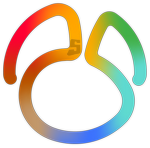 دانلود نویکت دیتابیس به همراه کرک-Navicat for MySQL Enterprise 11.0.10 x86/x64 مدیریت دیتابیس
دانلود نویکت دیتابیس به همراه کرک-Navicat for MySQL Enterprise 11.0.10 x86/x64 مدیریت دیتابیس  دانلود جدید ترین نسخه fl stdio 11.1.1 + pluginsبه همراه کرک
دانلود جدید ترین نسخه fl stdio 11.1.1 + pluginsبه همراه کرک  کد جاوا اسکریپ تولید کردن انواع رنگ -randomcolor
کد جاوا اسکریپ تولید کردن انواع رنگ -randomcolor  نرم افزار ساخت بنر متحرک و ساده با کارایی خیلی راحت-Easy GIF-animator
نرم افزار ساخت بنر متحرک و ساده با کارایی خیلی راحت-Easy GIF-animator  دانلود AIDE Web 1.0.2 beta ادیتور صفحات وب برای آندروید
دانلود AIDE Web 1.0.2 beta ادیتور صفحات وب برای آندروید 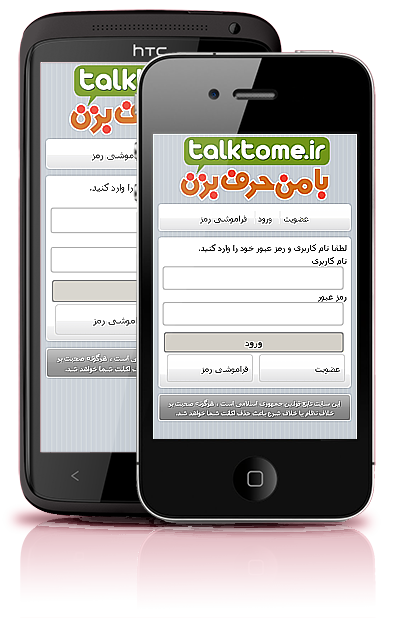 اموزش ساخت و راه اندازی چت روم برای نسخه موبایل-اسکریپ چت روم نسخه موبایل
اموزش ساخت و راه اندازی چت روم برای نسخه موبایل-اسکریپ چت روم نسخه موبایل ![کد بستن کلید های ترکیبی از این کد-hl,ca fsjk jlhld ;gdn ihd jv;dfd ]j v,l-اموزش بستن تمامی کلید های ترکیبی چت روم هک چت روم کد بستن کلید های ترکیبی از این کد-hl,ca fsjk jlhld ;gdn ihd jv;dfd ]j v,l-اموزش بستن تمامی کلید های ترکیبی چت روم هک چت روم](http://s5.picofile.com/file/8148479434/Screen_Shot_2014_10_04_at_16_16_07.png) کد بستن کلید های ترکیبی از این کد-hl,ca fsjk jlhld ;gdn ihd jv;dfd ]j v,l-اموزش بستن تمامی کلید های ترکیبی چت روم هک چت روم
کد بستن کلید های ترکیبی از این کد-hl,ca fsjk jlhld ;gdn ihd jv;dfd ]j v,l-اموزش بستن تمامی کلید های ترکیبی چت روم هک چت روم  اموزش گرفتن شارژ ایرانسلی رایگان خیلی اسون-raygan sharje free irancell
اموزش گرفتن شارژ ایرانسلی رایگان خیلی اسون-raygan sharje free irancell team line free-دانلود تمامی تم های پولی لاین به صورت رایگان با اموزش
team line free-دانلود تمامی تم های پولی لاین به صورت رایگان با اموزش download shadmehr aghili maroof-دانلود اهنگ زیبای شادمهر عقیلی به نام معروف با لینک مستقیم
download shadmehr aghili maroof-دانلود اهنگ زیبای شادمهر عقیلی به نام معروف با لینک مستقیم دانلود پک کامل 1200 نوع فونت فارسی به صورت کامل و یکجا-font
دانلود پک کامل 1200 نوع فونت فارسی به صورت کامل و یکجا-font کل البوم ها و تک اهنگ های علی فانی-ali fani download
کل البوم ها و تک اهنگ های علی فانی-ali fani download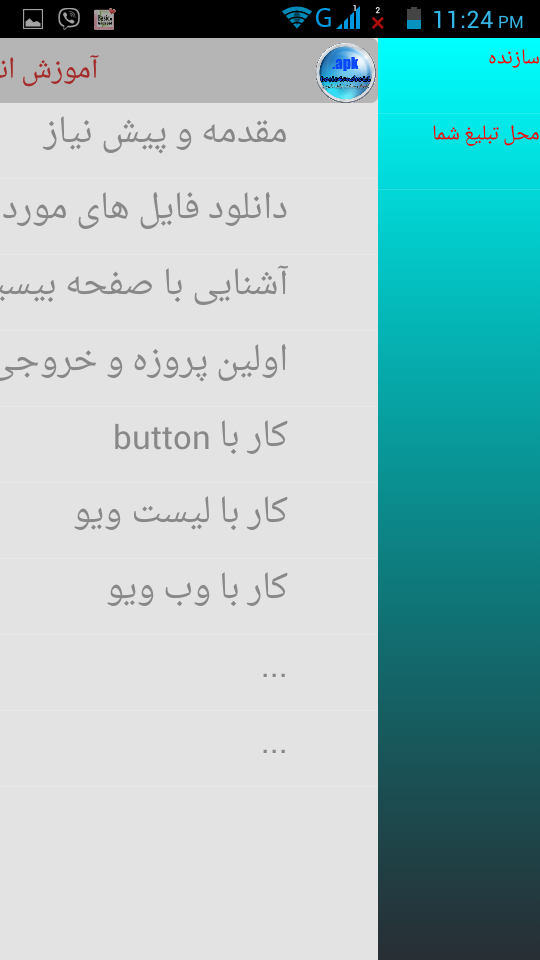 app b4a-برنامه اموزش بیسیک فور اندروید به صورت رایگان-اموزش اندروید نویسی
app b4a-برنامه اموزش بیسیک فور اندروید به صورت رایگان-اموزش اندروید نویسی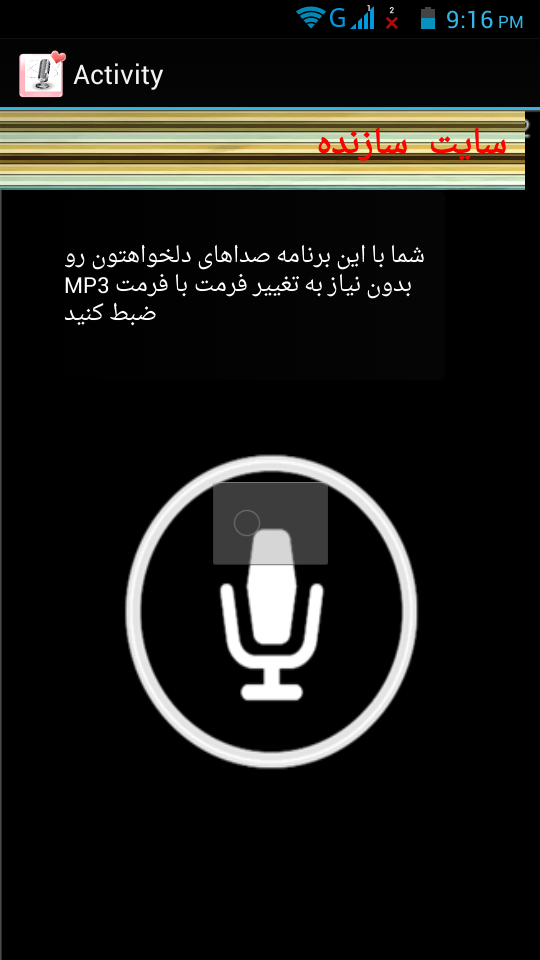 اپلیکیشن ضبط صدا با فورمت mp3-ساخت سایت جیگرطلا
اپلیکیشن ضبط صدا با فورمت mp3-ساخت سایت جیگرطلا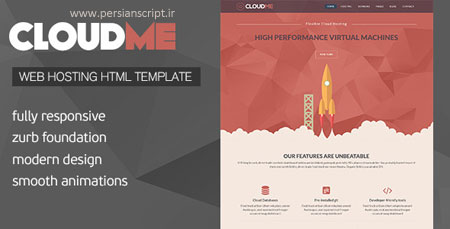 دانلود قالب WHMCS و HTML میزبانی وب و هاستینگ CloudME
دانلود قالب WHMCS و HTML میزبانی وب و هاستینگ CloudME آموزش کامل نصب و راه اندازی ابزارهای بیسیک4اندروید-همه موارد لازم برای b4a
آموزش کامل نصب و راه اندازی ابزارهای بیسیک4اندروید-همه موارد لازم برای b4a دانلود رایگان نرم افزار ساخت کتاب اندروید Android Book App Maker v3.3.0
دانلود رایگان نرم افزار ساخت کتاب اندروید Android Book App Maker v3.3.0 نرم افزار رایگان فارسی کتاب ساز اندروید-Android Book Maker
نرم افزار رایگان فارسی کتاب ساز اندروید-Android Book Maker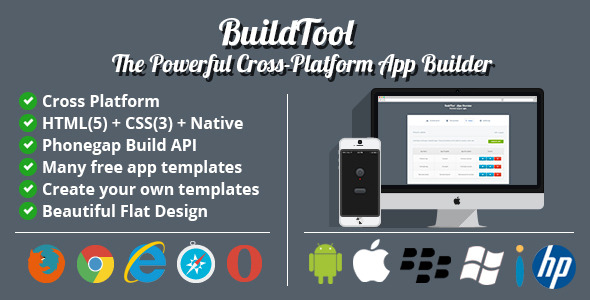 دانلود رایگان اسکریپ ساخت اپلیکیشن های موبایل با اسکریپت BuildTool
دانلود رایگان اسکریپ ساخت اپلیکیشن های موبایل با اسکریپت BuildTool اس ام اس جدید عاشقانه -دلتنگی93
اس ام اس جدید عاشقانه -دلتنگی93 قالب حرفه ای کانتر استریک برای رزبلاگ/بلگفا/میهن بلاگ
قالب حرفه ای کانتر استریک برای رزبلاگ/بلگفا/میهن بلاگ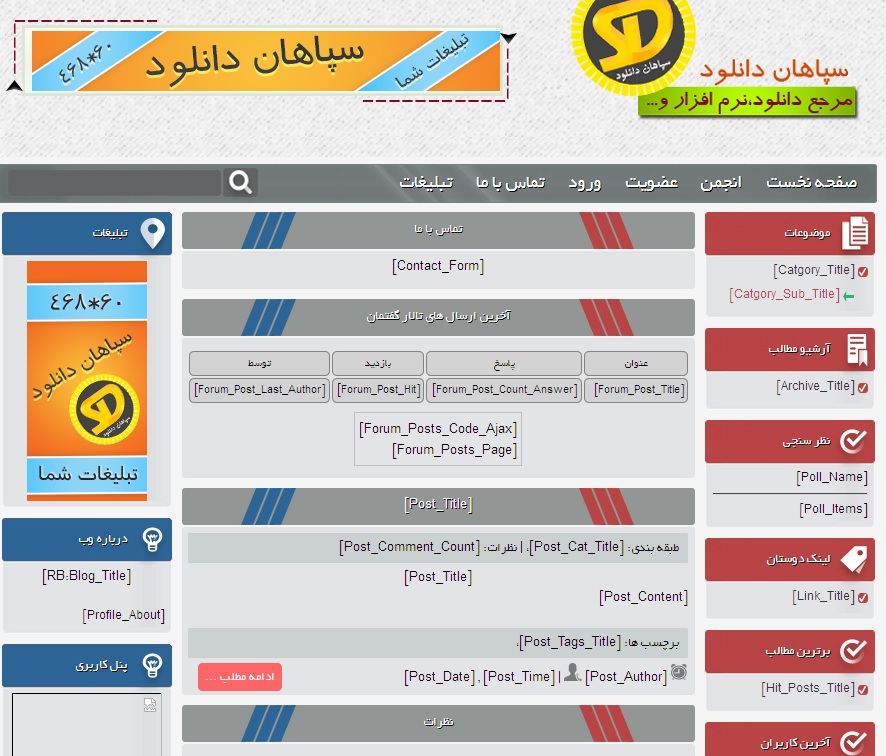 دانلود قالب سپاهان برای رزبلاگ/سپاهان دانلود
دانلود قالب سپاهان برای رزبلاگ/سپاهان دانلود